Sweet Girl

Dieses Tutorial wurde mit PaintShop Pro X2 erstellt, lässt sich jedoch auch
problemlos mit anderen Versionen von PSP nachbasteln.
Das Urheberrecht (Copyright) an diesem Tutorial sowie an der Tube und
dem Materials liegt ausschließlich bei mir.
|
-Benötigt-
2 Tube Deiner Wahl
Material
|
-Filter-
FM Tile Tools - Blend Emboss
-Instruktionen-
Die PspSelection entpackst Du bitte in den PSP-Auswahl Ordner.
Speichere den Brush in deinem Pinsel-Ordner und zwar so:
Datei – Importieren – Spezialpinsel.
Klicke auf 'Öffnen', wähle den Brush aus und bestätige mit 'Öffnen'.
Der Brush ist jetzt im linken Feld. Klicke auf 'Alle hinzufügen »' und
anschließend auf 'Okay'. Das war’s!
Nun befindet sich der Brush in deinem Pinsel-Ordner.
|
-Signatur-
Öffne die DN_SweetGrilSing in PSP.
Kopiere DN_Textur01.
Einfügen als neue Ebene.
Stelle den Mischmodus auf Helligkeit (L) und die Deckfähigkeit auf 50%.
|
Kopiere DN_Textur02.
Einfügen als neue Ebene.
Effekte - FM Tile Tools - Blend Emboss - Standardeinstellungen.
Stelle den Mischmodus auf Überzug und die Deckfähigkeit auf 80%.
|
Kopiere DN_Textur03.
Einfügen als neue Ebene.
Stelle den Mischmodus auf Weiches Licht.
|
Kopiere DN_SweetGirlBanner.
Einfügen als neue Ebene.
Effekte - FM Tile Tools - Blend Emboss - Standardeinstellungen.
Stelle den Mischmodus auf Überzug und die Deckfähigkeit auf 65%.
|
Öffne die Maske 20-20 und Deine erste Tube für die rechte Seite des Bildes.
Aktiviere Deine Tube.
Ebenen - Neue Maskenebene - Aus Bild...
Wähle die Maske 20-20.bmp.
Helligkeit der Quelle:- Haken rein
Maske umkehren:- KEIN Haken rein
Ebenen - Einbinden - Gruppe zusammenfassen.
Bearbeiten - Kopieren.
Zurück zum Bild.
Bearbeiten - Als neue Ebene einfügen.
Wenn nötig verkleinere die Tube.
Verschiebe die Tube auf die rechte Seite.
Ich habe die Tube noch Vertikal gespiegelt.
Stelle den Mischmodus auf Helligkeit (L) und die Deckfähigkeit auf 75%.
|
Kopiere Deine zweite Tube.
Einfügen als neue Ebene.
Wenn nötig verkleinere die Tube.
Verschiebe die Tube auf die linke Seite.
Stelle den Mischmodus auf Überzug.
Ebenen - Duplizieren.
Stelle den Mischmodus auf Normal.
Öffne die Maske DN_SweetGirlMaske.
Aktiviere das vorherige Bild wieder.
Ebenen - Neue Maskenebene - Aus Bild...
Wähle die Maske DN_SweetGirlMaske.
Helligkeit der Quelle: - Haken rein
Maske umkehren: - KEIN Haken rein
Ebenen - Einbinden - Gruppe zusammenfassen.
Ebenen - Duplizieren.
Stelle den Mischmodus auf Helligkeit.
Ebenen - Einbinden - Sichtbar zusammenfassen.
Bearbeiten - Kopieren.
Bearbeiten - Als neues Bild einfügen und Minimiere es.
Aktiviere das vorherige Bild wieder.
|
Ebenen - Neue Rasterebene.
Aktiviere den Standardpinsel!
Wähle den Pinsel DN_SweetGirl.
Platziere den Pinsel mit Weiß mittig in das Bild.
Effekte - 3D-Effekte - Schlagschatten mit den Werten:
Vertikal: 2
Horizontal: -2
Deckfähigkeit: 100
Unschärfe: 10,00
Farbe: #000000
Stelle den Mischmodus auf Helligkeit (L) und die Deckfähigkeit auf 90%.
Ebenen - Einbinden - Sichtbar zusammenfassen.
|
Auswahl - Auswahl laden/speichern - Auswahl aus Datei laden.
Wähle die Auswahl DN_SweetGirlSingSel.
Helligkeit der Quelle: - Haken rein.
Auswahl ersetzen: - Haken rein.
Auswahl - Umkehren.
Bearbeiten - Ausschneiden.
Auswahl - Umkehren.
Halte die Auswahl.
|
Ebenen - Neue Rasterebene.
Fülle die Ebene mit Weiß.
Auswahl - Ändern - Verkleinern - 4pixel.
Bearbeiten - Ausschneiden.
Auswahl - Auswahl aufheben.
Stelle den Mischmodus auf Helligkeit (L) und die Deckfähigkeit auf 90%.
Füge Dein Wasserzeichen und die Copyright-Infos ins Bild ein.
Ebenen - Einbinden - Sichtbar zusammenfassen.
Speicher es als PNG ab.
|
-Avatare-Wir basteln einen Avatar für unsere Signatur.
Aktiviere das minimierte Bild.
Aktivier das Auswahlwerkzeug - Rechteck.
Randschärfe: 0
Ziehe nun eine Auswahl um den Bildteil, den du gerne nutzen möchtest.
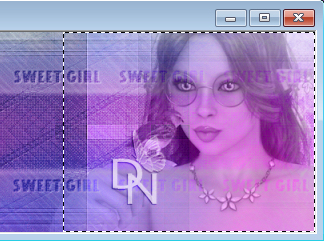
Bearbeiten - Kopieren.
Öffne ein neues Bild 150 x 150 Pixel - Transparent.
Bearbeiten - Als neue Ebene einfügen.
Bild - Vertikal Spiegeln.
Bild - Größe ändern - 60%.
Schiebe das Bild Dir zurecht.
|
Auswahl - Auswahl laden/speichern - Auswahl aus Datei laden.
Wähle die Auswahl DN_SweetGirlAvaSel.
Helligkeit der Quelle: - Haken rein.
Auswahl ersetzen: - Haken rein.
Auswahl - Umkehren.
Bearbeiten - Ausschneiden.
Auswahl - Umkehren.
Behalte die Auswahl bei und wiederhole Schritt 9.

Fertig ist auch Dein Avatare.
|
Schön, dass Du dabei warst!
Ich hoffe, das Basteln hat Dir genauso viel Freude bereitet wie mir das Erstellen dieses Tutorials. 😊
Verfasst am 06.November 2010
|

